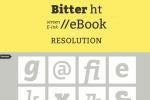新しい iPhone SE for 2020 は、2016 年の初代 iPhone SE 以来、Apple が提供してきた初の低価格 iPhone です。 これは主に iPhone 8 のアップグレード版ですが、重要な部分には強力な機能が詰め込まれており、新しいデバイスを購入したい場合には手頃な価格でアップグレードできます。 新しい携帯電話にはガジェットやギズモの一部が欠けているかもしれませんが、その携帯電話を最大限に活用する方法を検討しています。 兄たち.
コンテンツ
- スワイプタイピングの使い方
- 急速充電とワイヤレス充電の使い方
- Apple Payの使用
- QuickTake を使用してビデオを撮影する方法
- スローフィーの撮り方
- 60fpsで4Kビデオを撮影する方法
- ホームボタンの強度を変更する方法
- バッテリーのパーセンテージを表示する方法
- ダークモードをオンにする方法
スワイプタイピングの使い方

新しいiPhone SEには同じiOS 13が搭載されており、iOS 14にアップデートできます。 これは、ほとんどのソフトウェアベースのヒントが Apple のすべての iOS 製品に共通であることを意味しますが、SE の小さいフットプリントから特に恩恵を受けるものがいくつかあります。
おすすめ動画
iPhone SEは4.7インチのディスプレイを搭載しているため、ジェスチャーや スワイプ入力 このデバイスではそれがずっと簡単です。 この機能は iPhone SE で頻繁に使用されており、メッセージをすばやく作成するための強力な方法です。 まず、キーボード上で指を文字から文字へとドラッグします。これはデフォルトで有効になっています。
関連している
- iPhone から他人の Apple ID を削除する方法
- この 600 ドルの Android スマートフォンには、iPhone に比べて 1 つの大きな利点があります。
- iPhone 15: 発売日と価格の予測、リーク、噂など
急速充電とワイヤレス充電の使い方

iPhone SE の違いを考えるときは、その直接の前身である 2016 iPhone SE と並べて見ると分かりやすいでしょう。 この SE を現在にもたらした最も便利な機能の 1 つは、急速充電の追加です。 iPhone SE は 18W の高速充電をサポートしています。これは、他のすべての現行 iPhone モデルでサポートされているのと同じ規格です。
SE のフレームが小さいことによるトレードオフの 1 つは、バッテリー寿命が短いことです。そのため、忙しい外出中のライフスタイルを持つ人にとって、急速充電機能は非常に便利です。 Apple は、iPhone SE の高速充電機能を、18W ライトニング充電器に接続した場合、わずか 30 分で 50% の充電に達すると規定しています。 これは、別の 18W 充電器と USB-C - Lightning ケーブル、または USB-C - Lightning ケーブルを MacBook に接続することで実現できます。 iPad Pro 充電器。 ただし、これらのより高速な充電速度を利用するには、別の充電器を購入する必要があることに注意してください。
新しいiPhone SEは、旧世代のフルアルミニウムボディを残し、ワイヤレス充電をサポートするために必要なガラスの背面を備えています。 これにより、Apple は、最新の iPhone に搭載される最高の機能をすべて取り残さないようにしました。 ほぼどんな状況でも電力を供給し続けることができます。
Apple Payの使用



Apple は新しい iPhone SE にも Apple Pay を導入しました。 便利な小型の iPhone をポケットやハンドバッグから取り出して、ワンタップでコーヒーや本などの支払いをすることができます。 以前の iPhone 所有者は、Apple Pay の Touch ID システムに精通しているかもしれません。これは、iPhone SE には生体認証セキュリティ機能が搭載されていないためです。 顔認証 現在の世代のテクノロジー。
この機能を使用するには、次の場所に移動してください 「設定」>「ウォレットとApple Pay」>「カードを追加」. 次に、カードをスキャンして追加する必要があります。 カードを追加したら、ホームボタンをダブルクリックして、Apple Pay を使用してアイテムを購入できるようになります。 Touch ID に登録した指をホームボタン上に置いたままにして、トランザクションを承認して許可します。
QuickTake を使用してビデオを撮影する方法
iPhone 11 および 12 シリーズと同様に、2020 iPhone SE には、見逃しがちだが価値のある機能が 1 つ組み込まれています。それは、選択することなくビデオを撮影できる機能です。 ビデオ カメラメニューで。 これほど驚くべきものを見たことがあり、ビデオ証拠がなければ誰も信じないだろうが、それをキャプチャするのに間に合わずビデオ モードに切り替えることができなかった場合は、この機能が最適です。
QuickTake を利用するには、単に シャッター 写真モードで ボタンを押して撮影を開始します。 放すと撮影が終了します。 これは Snapchat ビデオの仕組みとほとんど同じなので、ほとんどのビデオは スマートフォン ユーザーはそれを直感的に理解できるはずです。
スローフィーの撮り方

スティーブ・ジョブズはかつてこう言いました。「『顧客が望むものを与えなさい』と言う人がいます。しかし、それは私のアプローチではありません。」 私たちの仕事は、彼らが何を望んでいるのかを事前に把握することです。」 この感情は、 スローフィー。 iPhone SE、iPhone 11で導入されました。 iPhone 11 プロ、iPhone 11 Pro Max では、気分が高まったときや必要に応じて、自分のスローモーション ビデオを撮影できます。
この機能を利用するには、カメラ アプリを開きます。 タップ スローモーション、 をタップしてから、 カメラ切り替えアイコン フロントカメラを使用します。 最後に、 記録 ボタン。
60fpsで4Kビデオを撮影する方法
iPhone SEはiPhone 8とまったく同じカメラアセンブリを使用していますが、強化されたA13 BionicプロセッサとiOS 13(現在はiOS 14)により、iPhone 11ラインナップと同じビデオ容量が可能です。
撮影する 4K 60fps でビデオを撮影するには、カメラ アプリを起動して をタップするだけです。 ビデオ。 次に、ビデオモードで、 解像度アイコン (画面上部) をタップして 4K とフル HD を切り替え、 フレームレートアイコン を押して、60fps、30fps、24fps を切り替えます。
ホームボタンの強度を変更する方法
iPhone SEにはホームボタンが備わっていますが、これは皆さんが慣れ親しんでいる従来の方法ではありません。 iPhone 8 と同様に、実際にクリック可能なボタンはありませんが、代わりに触覚フィードバックを備えた硬いホームボタンの形をした表面が付いています。 フィードバックを受け取る強度を変更したい場合は、単に次のページに移動してください。 設定 > 一般 > ホーム 好みに合わせて調整してください。
バッテリーのパーセンテージを表示する方法

iPhone SE (2020) のバッテリーは、他の高級 iPhone よりも小さいため、 バッテリーの現在の容量が右上隅にパーセンテージで表示されると便利です。 画面。 これを行うには、次の手順を実行するだけです。
ステップ1: を開きます。 設定 アプリ。
ステップ2: を選択 バッテリー オプション。
ステップ3: タップして有効にします バッテリー残量.
iPhone SEでは、右上隅に常にバッテリーの割合が表示されるようになりました。 この機能をオフにするには、上記で概説した一連の操作をもう一度実行してください。
ダークモードをオンにする方法
iOS 13以降を使用するすべてのiPhoneに共通する優れた機能の1つはダークモードです。これは、名前が示すように、iPhoneのOSのデフォルトのカラースキームをライト/ホワイトからダーク/ブラックに変更します。 これは無害で表面的な機能のように聞こえるかもしれませんが、2 つの非常に重要な利点があります。1) 特に夜間の目の負担を軽減します。2) バッテリー電力を節約します.
見た目もかなりクールなので、オンにする方法を次に示します。 まず、に行きます 設定 > ディスプレイと明るさ > 外観. 次に、 をタップします 暗い すぐにダークモードを有効にします。 または、 をタップすることもできます。 自動 日没時にダーク モードが自動的にオンになり、日の出時にライト モードに戻ります。 をタップすることもできます オプション 特定のオン時間とオフ時間を設定します。
編集者のおすすめ
- iPhoneがオークションで法外な金額で落札された
- ウォルマートでApple Payが使えない理由
- この小さなガジェットは、iPhone 14 の最高の機能を 149 ドルで提供します
- iPhone、iPad、または Apple Watch をお持ちですか? 今すぐ更新する必要があります
- 2023 年の Android および iOS 向けのベスト メッセージング アプリ 16 選
ライフスタイルをアップグレードするDigital Trends は、読者が最新ニュース、楽しい製品レビュー、洞察力に富んだ社説、ユニークなスニーク ピークをすべて提供して、ペースの速いテクノロジーの世界を監視するのに役立ちます。